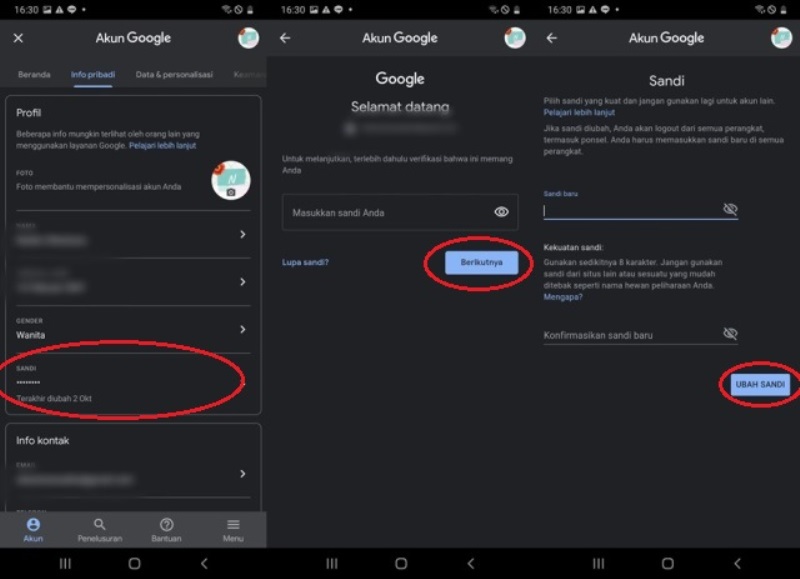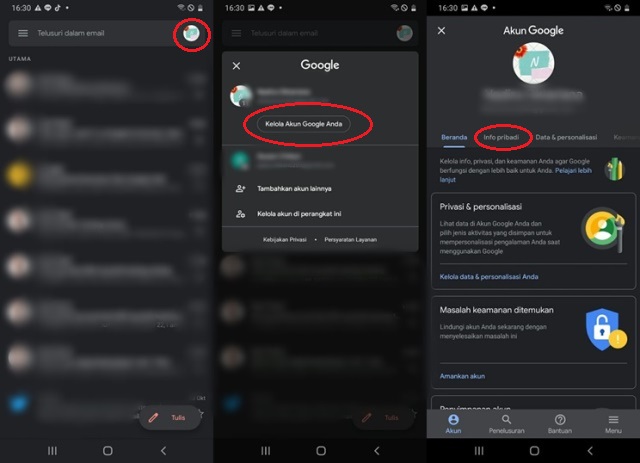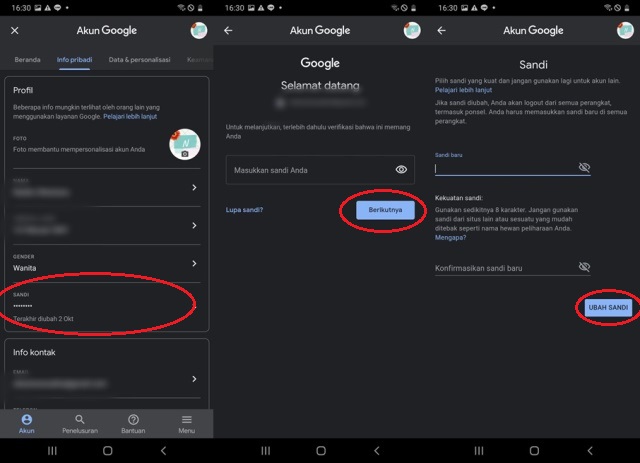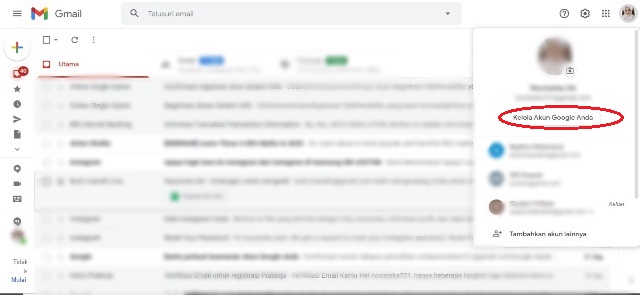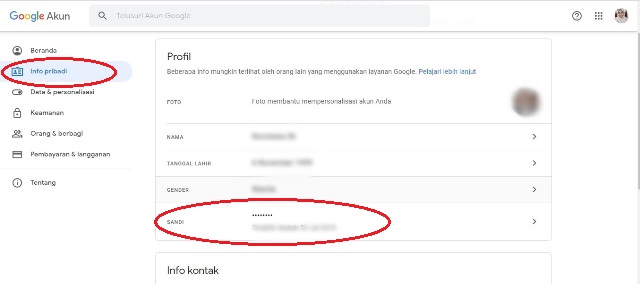Cara mengganti password Gmail di HP Xiaomi, Vivo dan merk lainnya dapat dilakukan dengan mudah, kamu bisa menggantinya sesuai yang diinginkan namun jangan sampai lupa.
Kamu pun hanya memerlukan waktu singkat untuk bisa mengganti kata sandi akun Gmail-mu melalui handphone.
Ketika mengganti kata sandi Gmail, kamu bisa lebih melindungi akun dari oknum-oknum yang tidak bertanggung jawab alias hacker.
Karena tak dapat dipungkiri, masih saja ada orang yang menggunakan kata sandi sederhana dan mudah sekali untuk ditebak saat mendaftar Gmail pertama kali.
Jika demikian, kamu pun perlu waspada. Takutnya ada tangan-tangan jail yang berusaha membobol akun Gmail milikmu.
Ditambah lagi jika Gmail tersebut sudah digunakan untuk mengakses akun-akun media sosial, misalnya Instagram, Facebook dan Twitter.
Untuk itu, untuk memproteksi dari serangan hacker sebaiknya sesekali kamu perlu mengganti kata sandi akun Gmail tersebut.
Cara Mengganti Password Gmail di HP
Berikut ini adalah cara dan langkah yang harus kamu lakukan ketika hendak mengubah password Gmail lewat HP Android. Simak jangan sampai ada yang terlewat!
- Pertama, buka aplikasi Gmail di HP-mu.
- Lalu klik foto profil yang ada di pojok kanan atas dan pilih Kelola Akun Google Anda. Setelah itu kamu akan masuk ke halaman akun Google, silahkan pilih Info Pribadi.
- Silahkan klik Sandi. Di sana, kamu akan diminta untuk terlebih dahulu login dengan password yang lama. Kemudian masukkan password baru pada kolom yang disediakan dan konfirmasi ulang password baru. Jika sudah, silahkan klik Ubah Sandi.
Cara mengubah kata sandi Gmail sendiri di PC
Setelah di HP, kini kami juga akan menjelaskan cara mengganti password Gmail sendiri lewat komputer atau laptop. Berikut cara-caranya.
- Buka akun Gmail-mu di laptop atau komputer, kemudian klik foto profil atau Akun Google. Lalu klik Kelola Akun Google Anda.
- Setelah itu klik Info Pribadi dan Pilih Sandi.
- Masukkan password sebelumnya untuk login. Ketika sudah berhasil, silahkan masukkan password baru dan konfirmasikan password barumu. Selesai.
Tips membuat password Gmail
Langkah-langkah di atas mungkin sudah kamu lakukan dan password Gmai baru pun sudah berhasil kamu rubah.
Namun, kamu perlu mengetahui tips membuat kata sandi Gmail agar keamanan akunmu lebih maksimal dan kata sandimu sulit ditebak.
- Pakailah kata atau karakter yang mudah untuk kamu ingat.
- Bisa juga menggunakan kombinasi huruf kecil, huruf besar, dan angka pada password-mu.
- Kata sandi Gmail minimal menggunakan 8 karakter. Namun jika ingin lebih dan semakin banyak kombinasi akan semakin kuat.
- Hindari penggunaan elemen informasi yang mudah ditebak, misalnya tanggal lahir, nama, dan lainnya.
BACA JUGA: Cara Mengetahui Password Gmail yang Lupa
Demikianlah cara mengganti password Gmail di HP dan PC serta tips membuat password Gmail yang telah kami bahas. Semoga bermanfaat.